iOS 18が登場し、ユーザーのプライバシーを守る新しい機能が追加されました。その中でも特に注目すべきは、見られたくないアプリにのみロックをかけるあるいは隠す機能です。この機能を使うことで、プライバシーをしっかりと守りながら、安心してデバイスを使用することができます。この記事では、iOS 18でアプリにロックをかける&隠す方法について詳しく説明します。
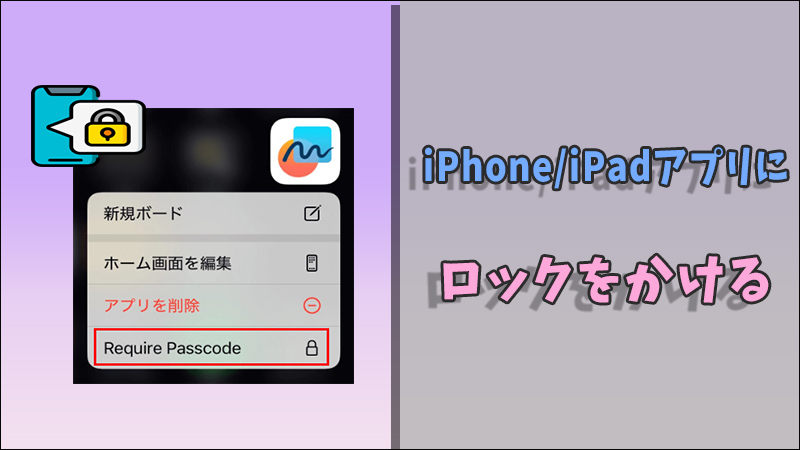
Part1:iOS 18の新機能とは?
iOS 18では、ユーザーのプライバシーを強化するために、アプリごとにロックをかける機能が追加されました。これにより、見られたくないアプリにだけアクセス制限を設定することができ、他のアプリには影響を与えることなく、セキュリティを高めることができます。
Part2:アプリにロックをかける方法
1アプリにロックをかける準備
アプリにロックをかける前に、以下の準備をしておく必要があります:
iOS 18へのアップデート
最新のiOS 18にアップデートされていることを確認してください。設定アプリから「一般」→「ソフトウェア・アップデート」を選択し、アップデートを行います。
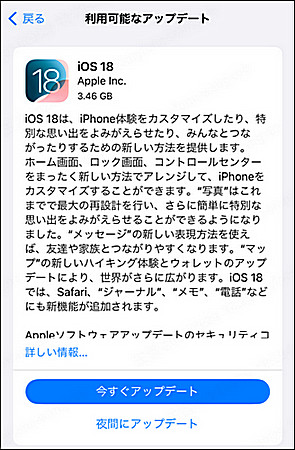
Face ID/Touch IDの設定
アプリにロックをかけるには、Face IDまたはTouch IDが必要です。設定アプリから「Face IDとパスコード」または「Touch IDとパスコード」を選択し、設定を完了させてください。
2アプリごとにロックをかける手順
以下の手順で、特定のアプリにロックをかけることができます:
Step 1.ロックをかけたいアプリを長押しして、表示する項目で「Require Passcode」をタップします。
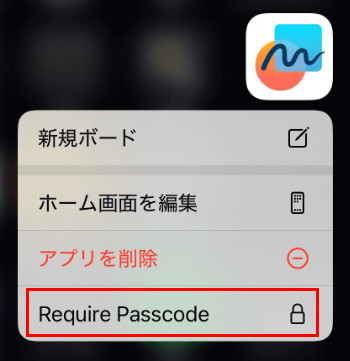
Step 2.ポップアップから「Require Passcode」を再度タップして、パスコードを入力すると完了です。
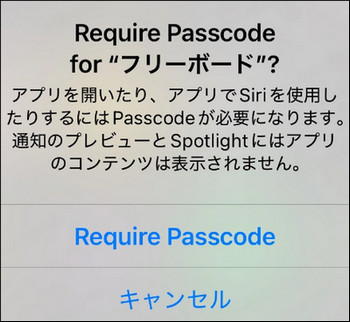
Part3:ロック解除と管理
ロックがかかったアプリにアクセスするには、次の方法で解除できます:
1Face ID/Touch ID/パスコードの使用
アプリを開こうとすると、Face IDまたはTouch ID/パスコードによる認証が求められます。
2Face ID/Touch ID/パスコードが機能しない場合の対処法
まれにFace ID、Touch ID、またはパスコードが正常に動作しないことがあります。そんなときに便利なのが、プロフェッショナルなロック解除ツール「iMyFone LockWiper」です。このソフトを使えば、iPhoneやiPadのパスコード問題を簡単に解決でき、スムーズにアプリロックを解除することができます。続いては、アプリロックを解除する方法について詳しく説明します。

- 数回クリックするだけで iPhone の画面ロックを効率的に解除できます。
- iPhoneロック画面パスコードまたはApple ID、MDMロックを簡単に削除できます。
- iPhoneのロックを解除できない、iCloudからログアウトできない、iPhoneのパスコードを忘れたなどの問題を解決します。
- iPhone 16 / iOS 18を含む、すべてのiOSデバイスをサポートします。
▼iPhone/iPadロックを削除する手順は以下の通りです。
Step 1.上記のボタンで無料版ソフトをダウンロードし、起動します。その後、「画面パスコードの解除」>「解除開始」>「解除」をクリックします。

Step 2.スクリーン上の指示に従って操作してください。

Step 3.「ダウンロード」タブをクリックして、ファームウェアパッケージをダウンロードして下さい。

Step 4.「解除開始」タブをクリックして進んで下さい。そのアクションを承認するために、「000000」を入力してください。

iMyFone LockWiperは、Face ID、Touch ID、パスコードの問題でアプリにアクセスできなくなったときに、迅速にロック解除ができる便利なツールです。簡単な手順でデバイスのロックを解除できるため、急いでアクセスしたい場合や、他の方法がうまくいかないときに役立ちます。
まとめ
iOS 18の新機能を活用することで、プライバシーを保護しながら、デバイスを安全に使うことができます。特定のアプリにだけロックをかけるこの機能は、個人情報の保護や、他のユーザーからのアクセスを防ぐために非常に便利です。ぜひ、設定方法を試してみて、セキュリティを強化しましょう。
また、もしiOSデバイスのパスコードを忘れてしまった場合は、ぜひ下のボタンをクリックしてiMyFone LockWiperを試してみてください。これで、アプリへのアクセスを再びスムーズに行えるようになるでしょう。
下の動画で、iPhone画面ロックを削除する方法をすばやく見ることができます。










